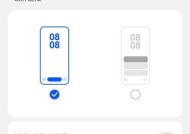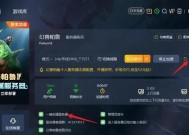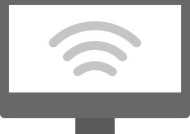荣耀x50i手机截屏快捷键是什么?操作步骤是怎样的?
- 数码百科
- 2025-05-14
- 1
- 更新:2025-05-09 18:51:10
在数字化生活日益丰富的今天,掌握手机截屏技能已经成为了我们每个人的必备技能之一。本文将为您详细介绍荣耀X50i手机截屏快捷键及操作步骤,无论您是新用户还是想了解更多高级截屏技巧,本文都将为您提供全面的指导。
荣耀X50i截屏快捷键是什么?
荣耀X50i手机截屏快捷键是“音量减键+电源键”的组合。这一操作方法非常简单,可以快速捕捉当前屏幕显示的内容,非常适合用户在需要分享信息或记录信息时使用。

操作步骤详细指南
1.准备截屏
确保您的荣耀X50i手机解锁,并且您想截屏的屏幕内容已经显示在屏幕上。
2.执行截屏
接着,请同时按下手机侧边的“音量减键”和“电源键”。通常,操作完成后,屏幕会短暂闪烁并伴随有截屏成功的提示音,表示截屏操作已经完成。
3.查看和编辑截图
截屏之后,您可以在荣耀X50i的“图库”应用中找到“截屏”文件夹,这里会自动保存您截取的所有屏幕截图。截图保存后,您可以对其进行查看、分享或者编辑等操作。
4.高级截屏技巧
荣耀X50i还支持一些高级的截屏功能。在截屏时,手机会自动检测屏幕上的文字内容,并提供“文字识别”功能,您可以直接将识别的文字提取出来。截屏后,您可以快速进行标注、涂鸦,以突出显示需要关注的信息。
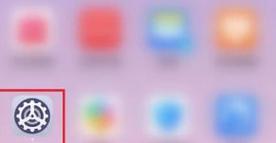
常见问题解答
1.截屏失败怎么办?
如果您遇到截屏失败的情况,请检查手指是否同时按下了“音量减键”和“电源键”,且力度适中。确保手机系统更新到最新版本,有时候系统问题也会导致截屏功能异常。
2.截屏声音可以关闭吗?
是的,您可以在设置中找到“声音与通知”选项,关闭“截屏提示音”选项来关闭截屏时的声音。
3.如何快速访问截屏内容?
截屏后,您可以在通知栏中快速访问最近的截图,或者直接在图库中找到“截屏”文件夹查看所有截屏内容。

用户体验优化建议
为了使截屏体验更佳,建议您在截屏前确保屏幕亮度适中,避免过亮或过暗影响截图质量。截屏完成后及时对截图进行整理,可以更好地管理您手机中的内容。
荣耀X50i手机截屏快捷键为“音量减键+电源键”,操作简单快捷,非常适合用户进行快速屏幕内容记录。通过本文的详细步骤和高级技巧介绍,相信您已经能够熟练掌握荣耀X50i的截屏功能。现在,您可以轻松分享您手机屏幕上的一切精彩瞬间了。